Tuto comment utiliser une clef Linux avec Clover
2 participants
HACKINTOSH MONTRÉAL & FRANCE :: Multiples boot OS X / Windows / Linux / VMware :: Tutoriaux Multiple boot
Page 1 sur 1
 Tuto comment utiliser une clef Linux avec Clover
Tuto comment utiliser une clef Linux avec Clover
Introduction
Nous allons créer une clé USB Live Bootable qui pourra être d’une grande utilité et qui pourra fonctionner soit directement par l'intermédiaire du bios en appuyant sur F12 ou F8 en fonction du type de carte mère, soit par le menu clover.
Il existe actuellement un grand nombre de créateurs de clés, on utilisera ici unetbootin pour la simple raison que cette application existe et fonctionne indifféremment sur Mac, Windows, Linux.
UNetbootin vous permet de créer des lecteurs USB Live bootable pour des distributions Linux sans graver un CD et dispose d'un support intégré pour télécharger et charger automatiquement un certain nombre de distributions .
On aura le choix :
- de laisser UNetbootin télécharger les distributions des fichiers ISO (image CD) pour vous,
- d’utiliser un fichier ISO que vous avez déjà téléchargé .
Pour faire cette clé on utilisera Partedmagic gratuit jusqu’à la version 2013-08-01 et qui rassemble lui-même un nombre important d’utilitaires comme :

Moyens
Matériel
Clé usb de 2 Mo ou plus
Logiciels
unetbootin à télécharger --> ICI
partedmagic à télécharger --> ICI
Installation
1 - Formater votre clé en Fat32
Applications/Utilitaires/Utilitaires de disque/
Nom : USB
Format :MS-DOS (fat)
Schéma :Enregistrement de démarrage principal (MBR)
2- Lancer Unetbootin
Pour être certain de la destination de votre support vérifier le volume de votre clé usb
terminal --> diskutil list
Vérifier les points indiqués ci-dessous
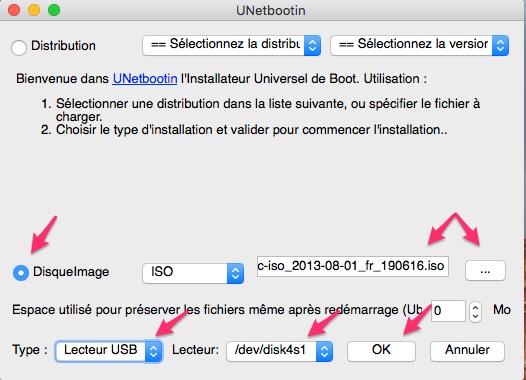
Une fois la clé créé vous aurez ce message

Sur un hackintosh ça fonctionnera par le menu de clover mais pour cela il reste à faire une modification sur la clé.
Aller sur la clé dans le dossier EFI de la clé renommer le dossier boot en ubuntu et rajouter grubx64.efi
Reboot
Choisir la clé soit directement par le bios soit par le menu clover
Utilisation
A venir
Nous allons créer une clé USB Live Bootable qui pourra être d’une grande utilité et qui pourra fonctionner soit directement par l'intermédiaire du bios en appuyant sur F12 ou F8 en fonction du type de carte mère, soit par le menu clover.
Il existe actuellement un grand nombre de créateurs de clés, on utilisera ici unetbootin pour la simple raison que cette application existe et fonctionne indifféremment sur Mac, Windows, Linux.
UNetbootin vous permet de créer des lecteurs USB Live bootable pour des distributions Linux sans graver un CD et dispose d'un support intégré pour télécharger et charger automatiquement un certain nombre de distributions .
On aura le choix :
- de laisser UNetbootin télécharger les distributions des fichiers ISO (image CD) pour vous,
- d’utiliser un fichier ISO que vous avez déjà téléchargé .
Pour faire cette clé on utilisera Partedmagic gratuit jusqu’à la version 2013-08-01 et qui rassemble lui-même un nombre important d’utilitaires comme :
- Partitionner un disque dur à l'aide de Gparted
- Cloner un disque dur à l'identique à l'aide de l'outil G4L (Ghost for Linux)
- Créer une image miroir d'un disque dur à l'aide de Clonezilla
- Restaurer une image d'un disque dur à l'aide de Clonezilla
- Récupérer des données perdues à l'aide de PhotoRec
- Créer une image iso d'un CDrom à l'aide de safecopy
- Anti-virus
- Restaurer Grub2 pour linux

Moyens
Matériel
Clé usb de 2 Mo ou plus
Logiciels
unetbootin à télécharger --> ICI
partedmagic à télécharger --> ICI
Installation
1 - Formater votre clé en Fat32
Applications/Utilitaires/Utilitaires de disque/
Nom : USB
Format :MS-DOS (fat)
Schéma :Enregistrement de démarrage principal (MBR)
2- Lancer Unetbootin
Pour être certain de la destination de votre support vérifier le volume de votre clé usb
terminal --> diskutil list
Vérifier les points indiqués ci-dessous
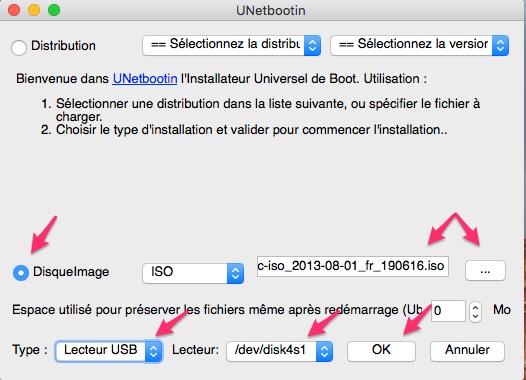
Une fois la clé créé vous aurez ce message

Sur un hackintosh ça fonctionnera par le menu de clover mais pour cela il reste à faire une modification sur la clé.
Aller sur la clé dans le dossier EFI de la clé renommer le dossier boot en ubuntu et rajouter grubx64.efi
Reboot
Choisir la clé soit directement par le bios soit par le menu clover
Utilisation
A venir
- Fichiers joints
_________________
- Thèmes
Icnspack-Builder & source thème by chris1111
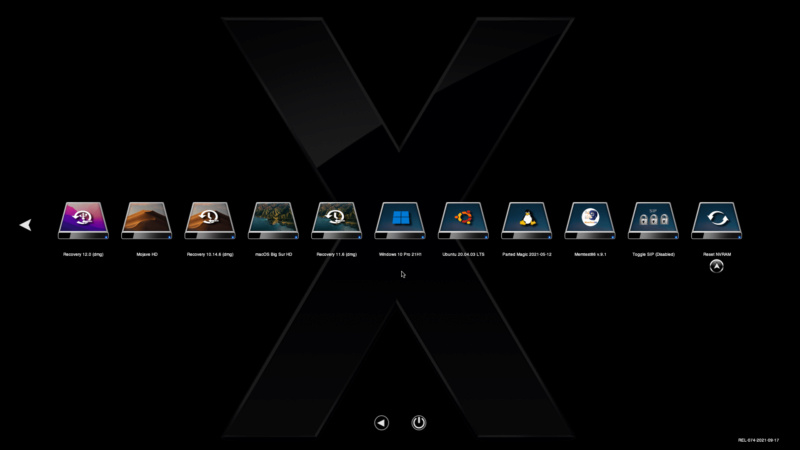

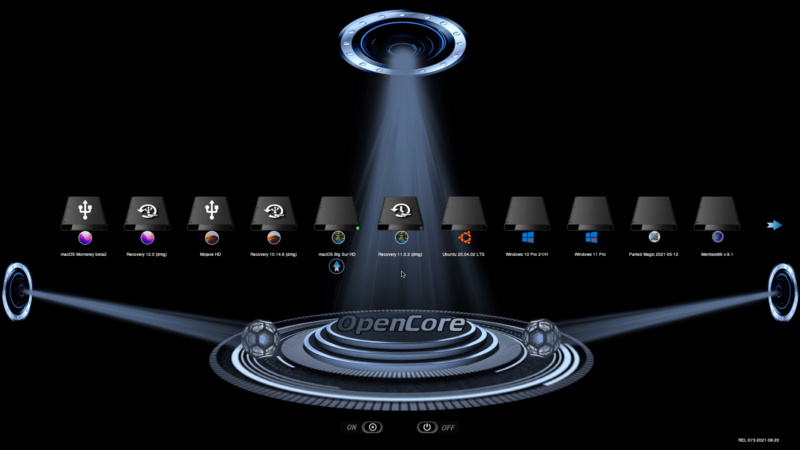

Important : Une fois résolu, l'auteur du sujet peut ajouter [Résolu] au début du titre en cliquant sur Editer de son premier message, et ajouter un bref récapitulatif de la solution à la fin de celui-ci ou mieux faire un tuto. Merci.

emax31- Gourou

- Date d'inscription : 04/12/2013
Localisation : Ariège - Grenoble - France
 Re: Tuto comment utiliser une clef Linux avec Clover
Re: Tuto comment utiliser une clef Linux avec Clover
Il vaut mieux mettre un dual boot sur disque dur au démarrage.
_________________
http://www.bonplansinformatique.com/

rico77- Date d'inscription : 30/08/2017
 Sujets similaires
Sujets similaires» Impossible de boot sans la clef usb avec clover
» [Résolu]Cherche tuto dual boot avec clover
» [Tuto] installer VirtualBox et le mettre en fonction. (Linux)
» Au sujet de ce tuto "Clef USB OS X (Yosemite dans Windows")
» Soucis avec clef usb
» [Résolu]Cherche tuto dual boot avec clover
» [Tuto] installer VirtualBox et le mettre en fonction. (Linux)
» Au sujet de ce tuto "Clef USB OS X (Yosemite dans Windows")
» Soucis avec clef usb
HACKINTOSH MONTRÉAL & FRANCE :: Multiples boot OS X / Windows / Linux / VMware :: Tutoriaux Multiple boot
Page 1 sur 1
Permission de ce forum:
Vous ne pouvez pas répondre aux sujets dans ce forum

























